Topfield tf 6000 cok Bruksanvisning
Topfield
Digitala avkodare tuners
tf 6000 cok
Läs gratis den bruksanvisning för Topfield tf 6000 cok (80 sidor) i kategorin Digitala avkodare tuners. Guiden har ansetts hjälpsam av 14 personer och har ett genomsnittsbetyg på 3.6 stjärnor baserat på 7.5 recensioner. Har du en fråga om Topfield tf 6000 cok eller vill du ställa frågor till andra användare av produkten? Ställ en fråga
Sida 1/80
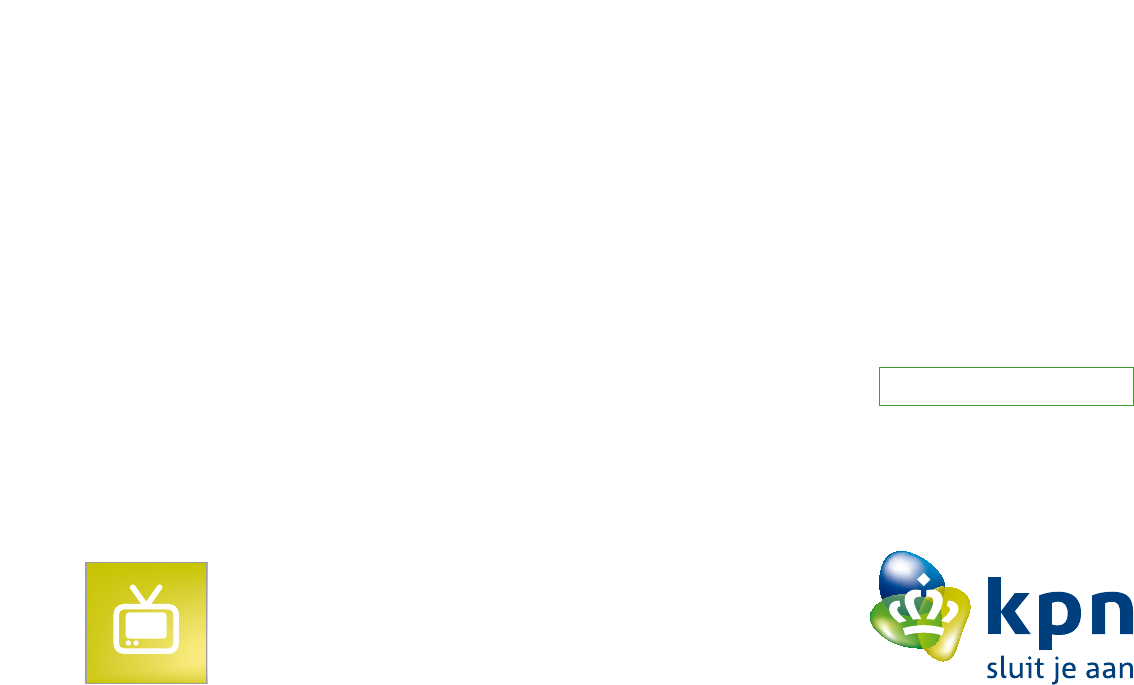
Service Desk van Digitenne
Kijk voor meer informatie over de installatie, het gebruik van Digitenne of de meest actuele
versie van de handleiding op kpn.com/digitenne.
Dit pakket is zorgvuldig samengesteld. Mocht je hulp nodig hebben bij de installatie of mocht
er iets ontbreken in het pakket, neem dan contact op met de Service Desk. Stuur nooit je pakket
terug zonder retourinstructie van de Service Desk. De Service Desk van Digitenne is dagelijks van
8.00 tot 22.00 uur bereikbaar via telefoonnummer 0900-0576 (€ 0,45 per minuut).
AD-7676/12-09
Handleiding Digitenne tv-ontvanger
Digitenne
Topfield tv-ontvanger
Binnen 10 minuten tv kijken
• Installeren
• Dagelijks gebruik
• Problemen oplossen
HANDLEIDING
DIGITENNEDIGITENNE
Produktspecifikationer
| Varumärke: | Topfield |
| Kategori: | Digitala avkodare tuners |
| Modell: | tf 6000 cok |
Behöver du hjälp?
Om du behöver hjälp med Topfield tf 6000 cok ställ en fråga nedan och andra användare kommer att svara dig
Digitala avkodare tuners Topfield Manualer

15 September 2024

15 September 2024

15 September 2024

15 September 2024

15 September 2024

15 September 2024

15 September 2024

15 September 2024

15 September 2024

15 September 2024
Digitala avkodare tuners Manualer
- Telestar
- Technisat
- Pace
- Palcom
- Samsung
- Lemon
- Digi1
- Anysee
- Technomate
- Devolo
- Opentel
- Konig Electronic
- Echostar
- Nokia
- Storex
Nyaste Digitala avkodare tuners Manualer

20 December 2024

27 Oktober 2024

19 Oktober 2024

15 September 2024

15 September 2024

15 September 2024

15 September 2024

15 September 2024

15 September 2024

14 September 2024